Tworzenie zaprogramowanych wiadomości
Możesz przechowywać do pięć często stosowanych wiadomości tekstowych, które mogą być szybko przesyłane Uczniom przy zastosowaniu właściwości Wiadomości.
Tworzenie wiadomości predefiniowanych
-
Wybierz na wstążce kartę Klasa, kliknij rozwijaną strzałkę Wiadomość, a następnie wybierz Zdefiniowane komunikaty.
lub
Kliknij prawym przyciskiem ikonę Ucznia, kliknij rozwijaną strzałkę Wiadomość, a następnie wybierz Zdefiniowane komunikaty.
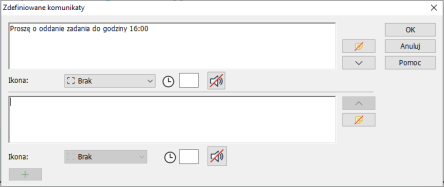
-
Wprowadź wymaganą wiadomość(ci) tekstową(e).
-
Ustaw wszelkie dodatkowe właściwości dla każdej wiadomości.
-
Wskaż, przez jak długi okres Wiadomość powinna pozostać na ekranie Uczniów.
-
Wybierz ikonę do wyświetlenia wraz z Wiadomością. Może to być wykorzystane do szybkiego zidentyfikowania rodzaju wiadomości, Informacja, Pytanie, Ostrzeżenie, Zatrzymaj.
-
Możesz ponadto podkreślić wiadomość przez odtwarzanie dźwięku na urządzeniu Ucznia. Kliknij ikonę Odtwarzaj dźwięk
 .
.
-
-
Aby dodać nową wiadomość, kliknij ikonę Dodaj nową wiadomość
 . Kolejność wiadomości na liście można uporządkować za pomocą strzałek. Kliknij ikonę Usuń tę wiadomość
. Kolejność wiadomości na liście można uporządkować za pomocą strzałek. Kliknij ikonę Usuń tę wiadomość  , aby wiadomość usunąć.
, aby wiadomość usunąć. -
Kliknij OK, gdy jesteś gotowy.
-
Wiadomość pojawi się w rozwijanej liście ikony Wiadomość na wstążce, umożliwiającej szybki dostęp.
Patrz również:
